ใช้ตัวเลือกการกรองและความสัมพันธ์เพื่อระบุอีเมลที่ถูกติดตาม
หมายเหตุ
หากคุณเปิดใช้งาน โหมดส่วนติดต่อแบบรวมเท่านั้น แล้วก่อนทำตามขั้นตอนในบทความนี้ ให้ทำดังต่อไปนี้
- เลือก การตั้งค่า (
 ) บนแถบนำทาง
) บนแถบนำทาง - เลือก การตั้งค่าขั้นสูง
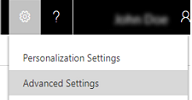
การทำข้อมูลให้ตรงกันทางฝั่งเซิร์ฟเวอร์ Microsoft Dynamics 365 for Outlook หรือ Email Router สามารถสร้างกิจกรรมอีเมลได้ในแอป Dynamics 365 Customer Engagement (on-premises) ซึ่งจะเป็นไปตามข้อความอีเมลที่ได้รับ ระบบอัตโนมัติชนิดนี้เรียกว่าการติดตามข้อความอีเมล ผู้ใช้สามารถเลือกตัวเลือกการกรองที่กำหนดว่าอีเมลข้อความใดจะถูกติดตามใน Customer Engagement (on-premises) การกรองถูกตั้งค่าบนแท็บ อีเมล ขอกล่องโต้ตอบง ตัวเลือกตั้งค่าส่วนบุคคล ในแอปพลิเคชันไคลเอนต์ Customer Engagement (on-premises) ผู้ใช้สามารถตั้งค่าตัวเลือกดังต่อไปนี้
ข้อความอีเมลทั้งหมด ติดตามข้อความอีเมลทั้งหมดที่ได้รับจากผู้ใช้ (จะมีกิจกรรมที่สร้างขึ้น)
ข้อความอีเมลสำหรับตอบกลับอีเมลแอป Dynamics 365 for Customer Engagement เฉพาะการตอบกลับข้อความอีเมลที่ได้ติดตามแล้วจะถูกบันทึกเป็นกิจกรรมอีเมล ตัวเลือกนี้ใช้ Smart Matching วิธีการสหสัมพันธ์ที่ใช้คุณสมบัติที่มีอยู่ที่มีอยู่ในอีเมลเพื่อเชื่อมโยงข้อความอีเมลเป็นกิจกรรม
ข้อความอีเมลจากลูกค้าเป้าหมาย ผู้ติดต่อ และบัญชีในแอป Dynamics 365 for Customer Engagement เฉพาะอีเมลข้อความที่ส่งจากลูกค้าเป้าหมาย ผู้ติดต่อ และบัญชีในฐานข้อมูล Customer Engagement (on-premises) จะถูกบันทึกเป็นกิจกรรม
ข้อความอีเมลจากเรกคอร์ด Microsoft Dynamics 365 for Customer Engagement ซึ่งเป็นอีเมลที่เปิดใช้งาน ข้อความอีเมลถูกติดตามจากชนิดเรกคอร์ดใดๆ ที่มีที่อยู่อีเมล รวมทั้งเรกคอร์ดชนิดที่กำหนดเอง
โดยค่าเริ่มต้น ตัวเลือก ข้อความอีเมลสำหรับตอบกลับอีเมลแอป Dynamics 365 for Customer Engagement ถูกเปิดใช้งาน สหสัมพันธ์เกิดขึ้นหลังจากที่กรองข้อความอีเมล ผู้ดูแลระบบสามารถปิดใช้งานการติดตามข้อความทั้งหมดสำหรับผู้ใช้ที่เจาะจงได้ โดยการตั้งค่า อีเมลขาเข้า ภายใต้ วิธีการทำข้อมูลให้ตรงกัน เป็น ไม่มี บนฟอร์มกล่องจดหมาย
ตั้งค่าความสัมพันธ์อีเมลบนแท็บ อีเมล ของหน้าการตั้งค่าระบบ และสามารถเปิดใช้งานหรือปิดใช้งานสำหรับองค์กร Customer Engagement (on-premises) ทั้งหมด Customer Engagement (on-premises) ชใช้ความสัมพันธ์สองชนิด ติดตามโทเค็นและจับคู่อัจฉริยะ ความสัมพันธ์ทั้งสองชนิดถูกเปิดใช้งานโดยค่าเริ่มต้น
สำคัญ
โทเค็นการติดตามเป็นความสัมพันธ์วิธีเดียวที่สนับสนุนที่สามารถใช้ได้เมื่อคุณใช้ Dynamics 365 for Outlook เชื่อมต่อไปยังเซิร์ฟเวอร์ SMTP และส่งอีเมลไปยังผู้รับที่ไม่ใช่อัตราแลกเปลี่ยน ในสถานการณ์นี้ ถ้าไม่เปิดใช้งานติดตามโทเค็น ความสัมพันธ์ของเหตุการณ์เช่นการระเบียนสร้างโดยอัตโนมัติโดยยึดตามวัตถุที่เกี่ยวข้องอาจไม่ทำงาน
วิธีที่ Customer Engagement (on-premises) ใช้การสนทนาเพื่อติดตามอีเมล
ใช้การสนทนา Exchange เพื่อเพิ่มความน่าจะเป็นสำหรับการระบุและจับคู่อีเมล Exchange จัดกลุ่มอีเมลที่เกี่ยวข้องกันไว้ด้วยกัน และกำหนดรหัส (รหัสการสนทนา) ให้กับกลุ่มอีเมลเหล่านั้นเพื่อระบุอีเมลที่เป็นส่วนหนึ่งของการสนทนาหนึ่ง
ไปที่ การตั้งค่า>การจัดการ>การตั้งค่าระบบ
คลิกแท็บ อีเมล
ในพื้นที่ ติดตั้งคอนฟิกการติดตามในระดับโฟลเดอร์และความสัมพันธ์อีเมล คลิก ใช้ความสัมพันธ์เพื่อติดตามการสนทนาทางอีเมล
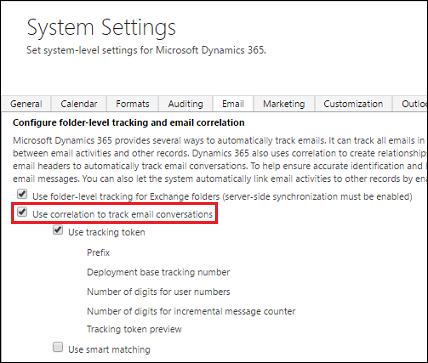
ถ้ามีการทำเครื่องหมายไว้ ตัวเลือกนี้จะใช้รหัสการสนทนาเพื่อระบุอีเมลทั้งหมดที่ตอบกลับไปยังอีเมลที่ถูกติดตาม
วิธีการที่ Customer Engagement (on-premises) เชื่อมโยงที่อยู่อีเมลกับเรกคอร์ด
เมื่อ Customer Engagement (on-premises) ติดตามอีเมล จะมีการเชื่อมโยงที่อยู่อีเมลกับเรกคอร์ดภายใน Dynamics 365 for Customer Engagement เนื้อหาของฟิลด์อีเมล จาก สามารถเชื่อมโยงกับเรกคอร์ดของ Customer Engagement (on-premises) ได้เท่านั้น ถ้ามีเรกคอร์ดที่ซ้ำกันภายใน Customer Engagement (on-premises) โดยมีที่อยู่อีเมลเดียวกัน เนื้อหาของฟิลด์อีเมล จาก จะแก้ปัญหาเรกคอร์ดแรกที่ใช้งานอยู่ตามลำดับดังนี้:
- ผู้ใช้ระบบ
- ผู้ติดต่อ
- บัญชี
- ลูกค้าเป้าหมาย
- อุปกรณ์
- กลุ่มคน
- หน่วยธุรกิจ
- เอนทิตีที่เปิดใช้งานอีเมล (ตัวอย่างเช่น: คิว แบบกำหนดเอง เป็นต้น)
ในฟิลด์อีเมล ไปยัง เรกคอร์ด Customer Engagement (on-premises) ทั้งหมดของเอนทิตีที่เปิดใช้งานอีเมลโดยมีที่อยู่อีเมลทั้งหมดจะถูกแสดงรายการไว้
วิธี Customer Engagement (on-premises) ใช้โทเค็นการติดตาม
ติดตามโทเค็นเพิ่มความน่าจะเป็นสำหรับการระบุและจับคู่อีเมล คุณสามารถใช้คุณลักษณะติดตามโทเค็นเพื่อปรับปรุงการติดตามข้อความอีเมล การติดตามโทเค็นเป็นสตริงอักขระพยัญชนะผสมตัวเลขที่สร้างขึ้นโดย Customer Engagement (on-premises) และผนวกเข้ากับจุดสิ้นสุดของบรรทัดชื่อเรื่องอีเมล จับคู่กิจกรรมอีเมลกับข้อความอีเมล
โทเค็นการติดตามเพิ่มคอมโพเนนต์เพิ่มเติมของสหสัมพันธ์ในการจับคู่อัจฉริยะ เมื่อ Customer Engagement (on-premises) สร้างอีเมลกิจกรรมขาออก การตอบรับอีเมลที่มาถึงในระบบ Customer Engagement (on-premises) จะสัมพันธ์กับกิจกรรมเริ่มต้น
โทเค็นการติดตามลักษณะพิเศษจะเปิดอยู่โดยค่าเริ่มต้น
โครงสร้างโทเค็นการติดตาม
โดยค่าเริ่มต้น Customer Engagement (on-premises) จะใช้โครงสร้างโทเค็นต่อไปนี้ ที่ประกอบด้วยคำนำหน้า 4 อักขระและตัวบ่งชี้ 7 หลัก
![]()
ตารางต่อไปนี้แสดงรายการส่วนและคำอธิบายของโทเค็นการติดตาม
| ส่วน | คำอธิบาย |
|---|---|
| คำนำหน้า | สามารถกำหนดค่าจาก 1-20 อักขระ ค่าเริ่มต้นคือ Dynamics 365 for Customer Engagement: คำนำหน้าสามารถเป็นรหัสเฉพาะสำหรับแต่ละองค์กร |
| หมายเลขการติดตามที่มีพื้นฐานการนำไปใช้งานจริง | สามารถกำหนดค่าได้จาก 0-2,147,483, 647 ค่าเริ่มต้นคือ 0 สามารถใช้เป็นตัวระบุสำหรับอินสแตนซ์ที่ระบุ องค์กร หรือปรับใช้ Customer Engagement (on-premises) |
| ช่วงตัวเลขหมายเลขผู้ใช้ | สามารถกำหนดค่าได้จาก 1 - 9 ช่วงเริ่มต้นเป็นตัวเลขสาม (3) หลัก ค่านี้กำหนดจำนวนตำแหน่งที่จะใช้เมื่อ Customer Engagement (on-premises) สร้างรหัสตัวเลขสำหรับผู้ใช้ Customer Engagement (on-premises) ที่สร้างกิจกรรมอีเมล |
| ช่วงตัวเลขสำหรับตัวนับข้อความส่วนเพิ่ม | สามารถกำหนดค่าได้จาก 1 - 9 ช่วงเริ่มต้นเป็นตัวเลขสาม (3) หลัก ค่านี้กำหนดจำนวนตำแหน่งที่จะใช้เมื่อ Customer Engagement (on-premises) สร้างรหัสตัวเลขสำหรับผู้ใช้ที่สร้างกิจกรรมอีเมล (ไม่ใช่ข้อความส่วนตัวที่มีในกิจกรรม) ถ้าคุณใช้ค่าเริ่มต้นเพื่อสร้างโทเค็น ด้วยตัวเลขสามหลัก จะเพิ่มหมายเลขถึง 999 แล้วรีสตาร์ทหมายเลขที่ 000 คุณสามารถใช้ลำดับที่มีตัวเลขมากขึ้นเพื่อลดโอกาสของการกำหนดโทเค็นที่ซ้ำกันให้กับเธรดอีเมลที่ใช้งานอยู่ |
คุณสามารถปิดใช้งานโทเค็นการติดตาม ถึงแม้ว่าเราไม่แนะนำให้ทำ เพราะจะสามารถลดความเป็นไปได้สำหรับกิจกรรมอีเมลที่ถูกต้องเพื่อความสัมพันธ์ของข้อความอีเมลอย่างมาก เมื่อต้องการเปิดการใช้งาน ปิดการใช้งาน หรือการกำหนดค่าโทเค็นการติดตาม ทำสิ่งต่อไปนี้:
ไปที่ การตั้งค่า>การจัดการ>การตั้งค่าระบบ
คลิกแท็บ อีเมล
ในพื้นที่ การตั้งค่าคอนฟิกความสัมพันธ์อีเมล คุณสามารถปิดการใช้งาน เปิดใช้งาน หรือเปลี่ยนโครงสร้างโทเค็นการติดตามเริ่มต้น
การจับคู่อัจฉริยะคืออะไร
เมื่อประมวลผลข้อความอีเมลขาเข้าโดยอีเมลเราเตอร์ ระบบจะแยกข้อมูลที่เกี่ยวข้องกับหัวเรื่องข้อความอีเมล ที่อยู่ผู้ส่ง และที่อยู่ของผู้รับที่เชื่อมโยงกิจกรรมอีเมลกับเรกคอร์ดอื่นๆ Customer Engagement (on-premises) กระบวนการความสัมพันธ์นี้ หรือที่เรียกอีกอย่างหนึ่งว่าการจับคู่อัจฉริยะ ใช้เกณฑ์ต่อไปนี้เพื่อจับคู่ข้อมูลของข้อความอีเมลที่ได้รับให้กับกิจกรรมอีเมล:
เรื่องการจับคู่ คำนำหน้า เช่น RE: หรือ Re:, และขนาดตัวพิมพ์จะถูกข้ามไป ตัวอย่างเช่น หัวเรื่องข้อความอีเมลที่เป็น Re: hello และ Helloจะถือว่าตรงกัน
ผู้ส่งและผู้รับที่ตรกัน ระบบจะคำนวณจำนวนที่แน่นอนของผู้ส่งและที่อยู่อีเมลผู้รับที่ตรงกัน
เมื่อกระบวนการจับคู่เสร็จสมบูรณ์ ระบบจะเลือกเจ้าของและวัตถุประสงค์ของข้อความอีเมลขาเข้า
การจับคู่อัจฉริยะเปิดอยู่ตามค่าเริ่มต้น
หมายเหตุ
คุณสามารถปิดการใช้งาน เปิดการใช้งาน และปรับแต่งการตั้งค่าการจับคู่อัจฉริยะใน กล่องโต้ตอบการตั้งค่าระบบ – แท็บอีเมล
ดูเพิ่มเติม
คำติชม
เร็วๆ นี้: ตลอดปี 2024 เราจะขจัดปัญหา GitHub เพื่อเป็นกลไกคำติชมสำหรับเนื้อหา และแทนที่ด้วยระบบคำติชมใหม่ สำหรับข้อมูลเพิ่มเติม ให้ดู: https://aka.ms/ContentUserFeedback
ส่งและดูข้อคิดเห็นสำหรับ